Windows очень усердно представила Windows Hello. Я не виню их в этом, поскольку новая концепция была революционной, но ее понимало меньше людей. Однако раздражало то, что обновления устанавливались таким образом, что каждый раз, когда пользователь загружал систему, предлагалось установить ПИН-код. Это особенно верно в отношении систем, контролируемых компанией, поскольку они знали, что пользователи компании будут заинтересованы в системе PIN.
Для тех, кому это понравилось, это, должно быть, была единовременная проблема, но те, кто решил не настраивать PIN-код, не могли найти возможности пропустить экран настройки PIN-кода. Они нажимали «Далее» и пропускали настройку позже, что было неприятно. Более того, им приходилось делать одно и то же каждый раз при загрузке системы.
Чтобы избавиться от этого запроса, мы должны четко проинструктировать систему о том, что мы не заинтересованы в настройке PIN-кода. Вот как это сделать:
Решение 1. Внесите изменения в настройки Защитника Windows.
Хотя Защитник Windows должен был использоваться вместе с антивирусом и другим программным обеспечением для защиты системы, он всегда управляет страницей запроса PIN-кода.
Мы можем внести изменения при попытке загрузить систему следующим образом:
1] Войти в систему в систему, как обычно, минуя экран приглашения Windows Hello.
2] Находясь на экране рабочего стола, щелкните направленную вверх стрелку в меню в правом нижнем углу экрана.
3] Щелкните значок Защитника Windows (значок в виде щита), чтобы открыть настройки Защитника Windows.
4] Щелкните и откройте настройки защиты учетной записи.
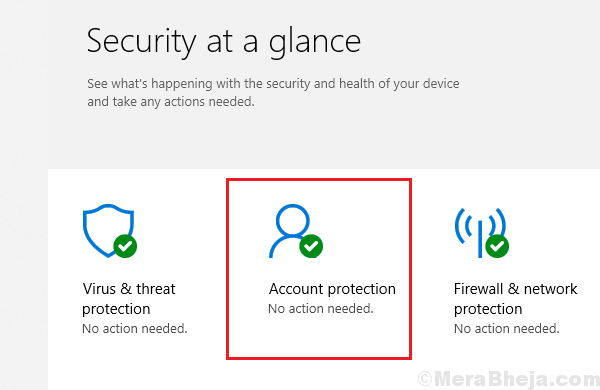
5] Выберите «Настроить» и «Отклонить».
Решение 2] Изменить групповую политику
Поскольку проблема обычно связана с системами, управляемыми компанией, внесение изменений непосредственно в групповую политику может быть очень полезным.
1] Нажмите Win + R чтобы открыть окно "Выполнить" и введите команду gpedit.msc.
2] В редакторе групповой политики перейдите в следующее место:
Конфигурация компьютера >> Административные шаблоны >> Система
3] Откройте папку входа в систему.
4] Найдите и дважды щелкните политику Включить удобство Вход с помощью PIN-кода.
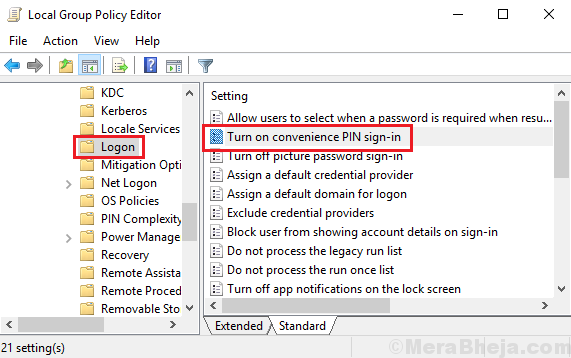
5] Установите переключатель в положение «Отключено», затем нажмите «Применить», а затем «ОК».
Интересно, что большинство пользователей на данный момент не находят эту ошибку, и точная причина в том, что компании уже изменили эту политику для управляемых систем. Тем, у кого нет этого руководства, будет полезно.

